
AirDroid Cast
- Espelhamento de tela local & remoto.
- Espelhamento de tela para Android, iOS, Windows, Mac e TV.
- Conexão sem fio & via USB.
- Controle total do Android & iOS na ponta dos dedos.
- Espelhe múltiplas telas.
Meu pai me deu uma Android TV para o meu quarto, embora eu seja um usuário de iOS. É a primeira vez que uso a Android TV em vez do AirPlay para transmitir filmes para minha Apple TV. Já tentei inúmeras vezes, todas em vão, fazer com que meu iPhone funcionasse com minha Android TV.
Após muita pesquisa, encontrei uma solução para o meu problema que gostaria de compartilhar com outras pessoas. Em poucas palavras, o AirPlay é um protocolo de comunicação sem fio que permite a transmissão de áudio, vídeo e imagens estáticas de um dispositivo para outro. Neste artigo, mostrarei a você os melhores métodos para usar o AirPlay na Android TV.
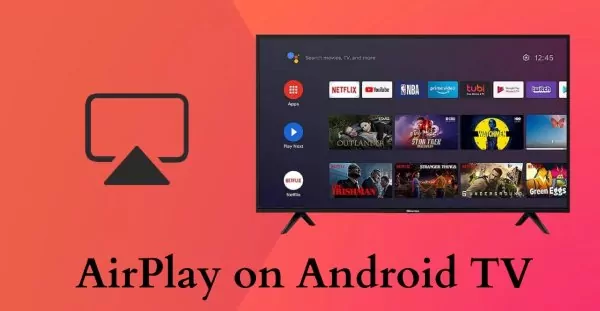
Sim. O AirPlay é uma forma prática de compartilhar fotos, vídeos, apresentações, áudio e muito mais entre dispositivos Apple. No entanto, ele também pode ser usado em Android TVs e em diversas Smart TVs.
Assim como qualquer outra tecnologia, o Apple AirPlay possui algumas limitações. Um dos principais pontos negativos do protocolo AirPlay é que, assim como outros produtos da Apple, ele é altamente integrado ao ecossistema da empresa. Por isso, poucos dispositivos não pertencentes à Apple são compatíveis com essa tecnologia.
![]()
Dito isso, existem várias Android TVs e Smart TVs compatíveis com AirPlay, incluindo modelos de marcas renomadas, como Samsung, Sony, Philips, TCL, entre outras.
O primeiro requisito para usar o AirPlay na Android TV é ter um modelo compatível. Para verificar se o seu dispositivo suporta o AirPlay, a Apple fornece uma lista completa de dispositivos compatíveis com AirPlay, que é atualizada regularmente.
Se você tiver sorte e sua TV for compatível com AirPlay, pode seguir para a Parte 3 onde explicamos os passos e configurações necessárias.
Caso sua TV não esteja entre os dispositivos compatíveis, ainda há uma alternativa para rodar o AirPlay. Para mais informações sobre esse método, confira a Parte 4.
Além disso, você poderá usar o AirPlay na sua Android TV se tiver uma Apple TV Box. A Apple TV Box é um dispositivo compacto que se conecta à sua smart TV por meio de uma entrada HDMI.
Passo 1. Conecte a Apple TV Box e a sua Android TV à mesma rede de internet.
Passo 2. Conecte a sua Android TV à Apple TV Box.
Feito isso, siga para a Parte 3 para aprender como usar o AirPlay na Android TV com a ajuda do Apple TV Box.
Geralmente, a Android TV não é compatível com AirPlay, mas algumas marcas como LG, Sony e Samsung lançaram modelos avançados que oferecem suporte ao AirPlay na Android TV.
Essas TVs possuem o selo "Works with Apple AirPlay", indicando que são compatíveis com o recurso. Apenas esses modelos oferecem suporte nativo ao AirPlay, permitindo transmissão direta, da mesma forma que ocorre em um Apple TV. Além disso, também é possível usar um Apple TV Box para habilitar o AirPlay na Android TV.
No entanto, não existe um método único para ativar o AirPlay em todas as TVs compatíveis. O processo varia conforme a marca e o modelo do dispositivo, sendo necessário seguir as orientações específicas do fabricante. Para facilitar, listamos abaixo um guia para algumas das marcas mais populares.
Antes de começar, certifique-se de que sua TV já está configurada corretamente e conectada à internet.
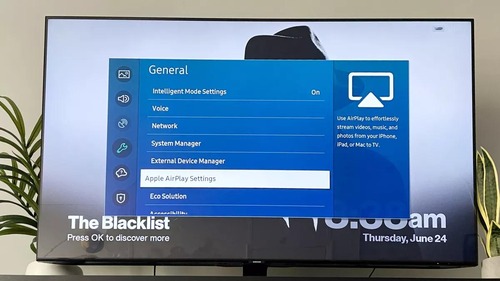
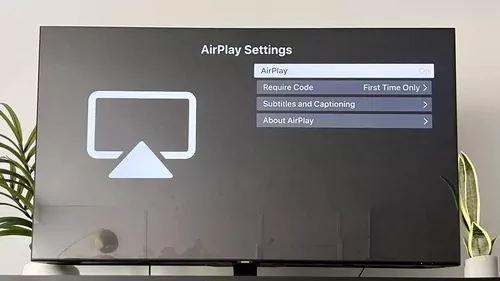
Antes de começar, a Sony recomenda verificar se há atualizações disponíveis para sua Android TV compatível com AirPlay. Após garantir que sua TV está atualizada, siga os passos abaixo:
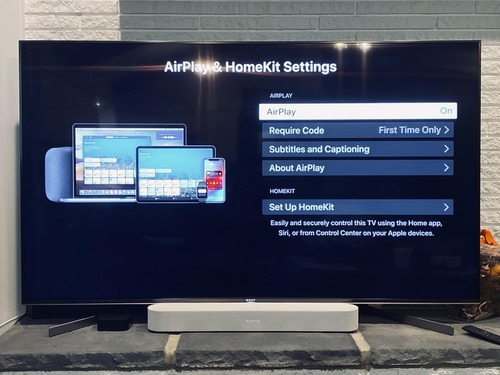
Os passos para ativar o AirPlay na Roku TV, Hisense TV e TCL TV são semelhantes:
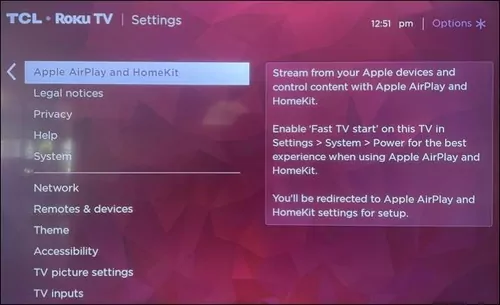
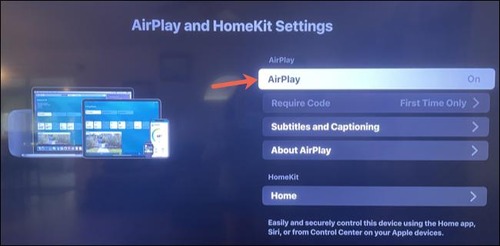
Outra dica para melhorar sua experiência ao usar o AirPlay na Android TV para Roku é ajustar as configurações para que sua Roku TV permaneça conectada à rede, mesmo quando estiver desligada. Basta pressionar Home no controle remoto da TV e ir para Configurações > Sistema > Energia > Início Rápido > marque a opção “Início rápido da TV”.
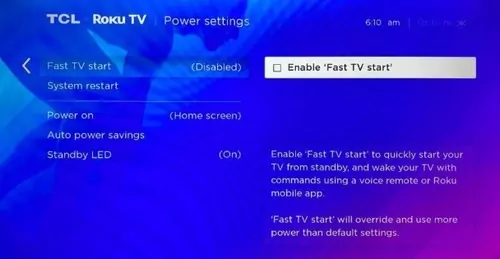
Para espelhar a tela do seu iPhone ou iPad na Android TV via AirPlay, siga estes passos:
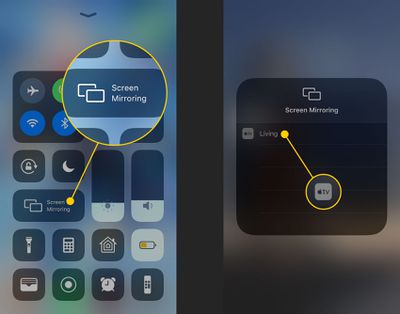
Pronto! Agora a tela do seu iPhone ou iPad será espelhada na Android TV.
Se você deseja usar o AirPlay do Mac para a TV, siga o guia abaixo.
Para macOS 11 (Big Sur) e versões mais recentes:
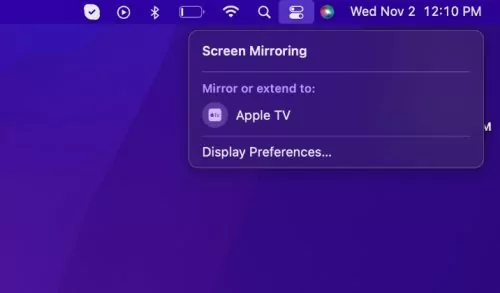
Se estiver usando macOS 10.5 (Catalina) ou versões anteriores:
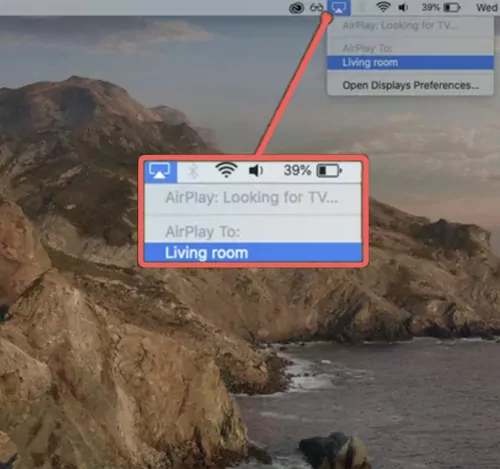
Alguns aplicativos de streaming possuem a função de espelhamento de tela, permitindo que você transmita vídeos diretamente do seu dispositivo Apple para a Android TV. Para isso, siga os passos abaixo:
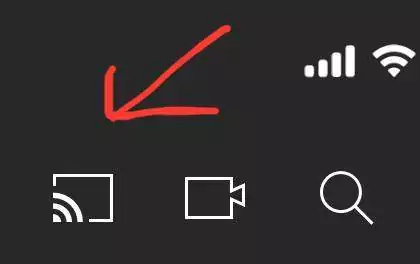
Quando sua Android TV não oferece suporte nativo ao AirPlay, as coisas podem se tornar um pouco mais complicadas. No entanto, vamos guiá-lo passo a passo para encontrar a melhor solução. Se sua TV não for compatível com o AirPlay da Apple, você pode tentar os métodos abaixo para verificar qual funciona para você.
Dispositivos de streaming compatíveis com AirPlay são outra maneira simples de espelhar a tela do seu iPhone para a Android TV. Eles ajudam no espelhamento de tela. Você só precisa de um dispositivo de streaming, como Roku, Firestick ou Apple TV, para conectar sua Android TV e iPhone. O ideal é que ambos os dispositivos estejam conectados à mesma rede Wi-Fi.
Se sua TV não for compatível com AirPlay e você não tiver um dispositivo de streaming compatível, ainda há soluções! Aplicativos de espelhamento de tela para Android podem ser uma excelente alternativa.
| App | AirDroid Cast | Airscreen | AirPlayMirror | AirBeamTV | ApowerMirror |
|---|---|---|---|---|---|
| Sistemas Suportados | iOS, Android, Mac, Windows, Web e TV | Windows, iOS e Android | Windows, iOS, Mac e TV | iOS, Android, Mac e TV | Windows, iOS, Android, Mac e TV |
| Versão web | Sim | Não | Não | Não | Não |
| Controle de tela | Sim | Não | Não | Não | Sim |
| Facilidade de uso | Alta | Média | Média | Média | Alta |
| Preço | Teste grátis | Teste grátis | $4.99 | $4.95 | $29.95 |
A seguir, apresentamos mais detalhes sobre essas 5 opções para que você possa escolher a melhor para suas necessidades.
O AirDroid Cast é um dos melhores aplicativos para espelhamento de tela oferecendo suporte para Android, iOS, Windows, Mac e Smart TVs. Com ele, você pode espelhar sua tela em menos de um minuto, sem precisar de cabos ou instalação no dispositivo receptor.
Além disso, a versão AirDroid Cast TV foi desenvolvida especificamente para Android Smart TVs, permitindo o espelhamento sem fio de dispositivos como iPhone, iPad, Android, Windows e Mac – mesmo que estejam conectados a redes Wi-Fi diferentes.

Avaliações de usuários:
"Tenho usado o aplicativo AirDroid Cast há algum tempo e posso dizer que é uma das ferramentas mais práticas e confiáveis que tenho no meu celular. A capacidade de espelhar a tela do meu celular para a TV ou computador de forma totalmente sem fio é incrivelmente útil, especialmente quando quero compartilhar fotos, vídeos ou apresentações com um grupo. O aplicativo também é muito fácil de usar e tem uma interface limpa e intuitiva." - By agbons oboh

![]()
![]()
Se solicitado na TV, aceite a solicitação de conexão. Pronto! Agora você pode começar a espelhar a tela.

O AirScreen é uma solução fácil e eficiente de transmitir mídia do seu celular ou tablet para uma Android TV.
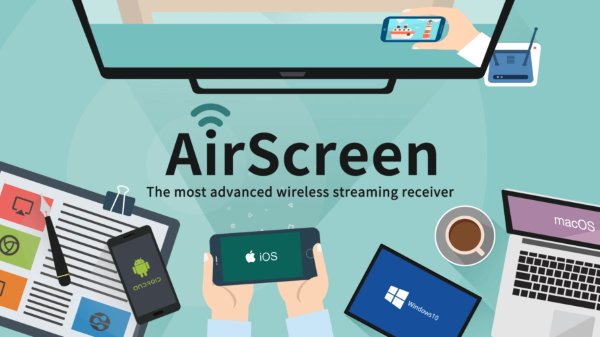
O AirScreen permite que os usuários ajustem as configurações de reprodução do dispositivo para obter a melhor experiência possível. É uma excelente alternativa ao Chromecast se você quiser economizar tempo e dinheiro. Pode levar de 3 a 5 minutos para baixar o aplicativo e, em seguida, espelhar a tela.
Avaliações de usuários:
"É muito simples de usar. A conectividade também é rápida. Meu único problema é que, quando estou transmitindo um aplicativo específico, a conexão é automaticamente interrompida quando a tela do meu celular é bloqueada ou desligada." - By archie gonzaga
O aplicativo AirPlayMirror para Android é um receptor para o espelhamento e transmissão do AirPlay da Apple. Você pode usá-lo com os seguintes dispositivos Apple: MacBook, iMac, iPhone, iPad ou iPod Touch.
Dispositivos Android podem espelhar a tela de um dispositivo Apple, reproduzir áudio/vídeos do dispositivo ou até mesmo transmitir um link do YouTube pela rede local ao usar o AirPlayMirror Receiver.
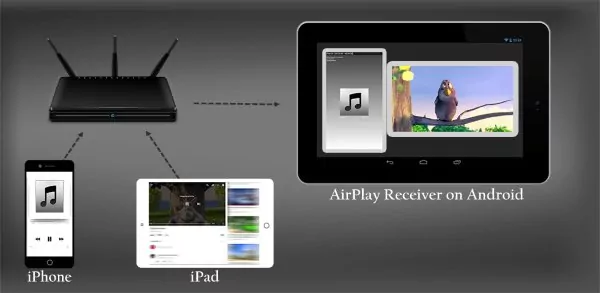
É útil para familiares, amigos, colegas, clientes ou parceiros de negócios que desejam ver e acessar o conteúdo da tela de um dispositivo Apple. O download desse aplicativo também pode levar algum tempo, dependendo da velocidade da sua internet. Geralmente, o processo de espelhamento de tela leva de 3 a 4 minutos.
Avaliações de usuários:
"Funciona muito bem, é muito fácil de configurar e faz exatamente o que promete.". - By Usuário do Android.
O AirBeamTV também é um dos melhores aplicativos AirPlay para Android TV. Ele oferece resultados de qualidade para exibir seus filmes, aplicativos e vídeos favoritos em uma tela grande sem atrasos. O aplicativo AirBeamTV permite que você compartilhe a tela do seu iPhone, Mac ou iPad na Smart TV de forma totalmente sem fio.
Ele oferece tanto uma versão gratuita quanto um pacote premium para desfrutar do compartilhamento de tela. Além disso, você pode usar o aplicativo para transmitir apresentações de trabalho, compartilhar vídeos e realizar reuniões por vídeo.
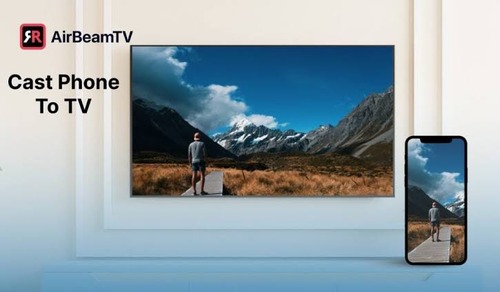
Todas as marcas populares de Smart TV são compatíveis com o aplicativo, que funciona como um "espelho" na TV. Você não precisa de uma Apple TV ou AirPlay para transmitir seu Mac para a TV com o AirBeamTV.
A instalação e o espelhamento podem levar de 4 a 5 minutos. Além disso, nenhum hardware adicional é necessário. Com o AirBeamTV, você não precisa de uma Apple TV ou AirPlay para curtir suas séries e filmes favoritos.
Avaliações de usuários:
"Funciona, mas há um atraso considerável.". - By Sunny Inamdar
O ApowerMirror é um aplicativo de espelhamento de tela para iOS e Android. Com ele, é possível espelhar a tela com áudio, utilizando a tecnologia de espelhamento mais popular atualmente.
Para transmitir a tela do celular diretamente para a TV, os usuários podem usar os recursos de espelhamento e transmissão do ApowerMirror.
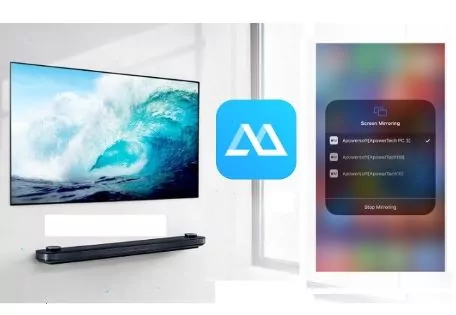
O ApowerMirror permite espelhar até quatro dispositivos simultaneamente. Sem a necessidade de cabos, os usuários podem conectar seu iPhone ou Android a uma Android TV. Além disso, é possível jogar jogos mobile na TV com este aplicativo de espelhamento. O ApowerMirror oferece uma interface intuitiva e muitos recursos para garantir a melhor experiência de espelhamento.
Avaliações de usuários:
"É ótimo quando funciona, mas tive vários problemas. Antes, o espelhamento não respondia aos comandos do meu mouse." - By Josh
O receptor AirPlay é outra maneira de usar o AirPlay na Android TV. Esse método é bastante simples, e você pode encontrar receptores AirPlay de vários modelos e preços facilmente em mercados online, como Amazon e Walmart.

Os receptores AirPlay são ideais para qualidade de áudio. Você também pode ajustar as configurações de acordo com suas necessidades. A maioria dos receptores AirPlay de alta qualidade suporta resolução de até 4K e pode ser conectado via Wi-Fi e Bluetooth. Além disso, é necessária uma porta HDMI para estabelecer a conexão.
Avaliações dos receptores AirPlay:
"Eles não são perfeitos, e até encontrei alguns bugs, mas são bem flexíveis e me permitiram configurar um sistema de áudio multiambiente." - By Tomas Ramirez
O AirPlay é uma solução repleta de recursos que oferece conveniência e diversas funcionalidades. No entanto, alguns fatores podem atrapalhar sua experiência. Aqui estão algumas dicas para garantir o melhor desempenho:
Primeiro e mais importante, certifique-se de que tanto o dispositivo de envio quanto o de recebimento estejam conectados à mesma rede.
Garanta que a conexão de rede seja estável e rápida o suficiente para que a largura de banda não comprometa o desempenho do AirPlay.
Como o nome sugere, o AirPlay substitui sistemas com fio por uma solução sem fio. Portanto, usar um mouse e teclado sem fio combina perfeitamente com o tema minimalista.
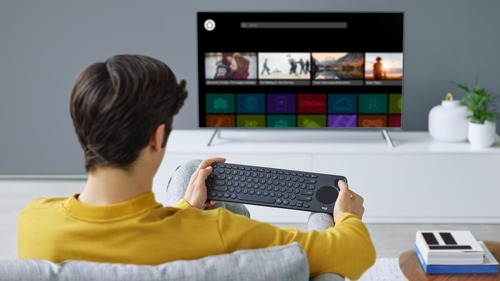
Se você está enfrentando bugs, travamentos ou lentidão, é possível que seu dispositivo precise de uma atualização de software. Verifique com o fabricante se há atualizações disponíveis e instale-as, se necessário.
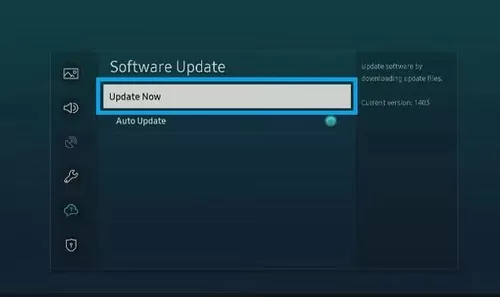
Verifique se a transmissão está ocorrendo na resolução nativa, taxa de quadros/refresh rate e proporção de tela corretas. Exibir conteúdo em resoluções, taxas de quadros ou proporções não suportadas pode prejudicar o desempenho.
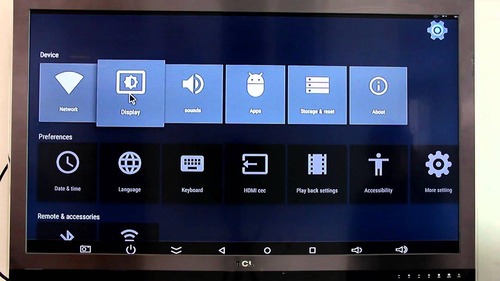
Há também a possibilidade de lentidão devido a recursos limitados do sistema. Nesse caso, feche aplicativos desnecessários em segundo plano para liberar recursos e garantir que o AirPlay funcione sem problemas.
Neste artigo, discutimos o AirPlay e seu uso. O AirPlay é utilizado para transmitir vídeos das telas do iPhone, iPad ou Mac para a Apple TV. No entanto, há situações em que precisamos usar o AirPlay na Android TV. Para isso, encontramos as 7 melhores soluções.
A versão web do AirDroid Cast é a melhor ferramenta entre todos os métodos mencionados, pois é rápida e segura. O espelhamento de tela é feito em questão de minutos, tornando-o altamente eficiente. Além disso, suporta compartilhamento de tela entre diferentes plataformas, algo que muitos outros aplicativos não oferecem.


Deixar uma resposta.